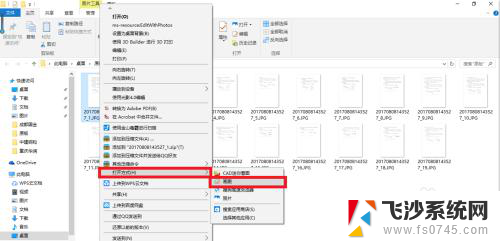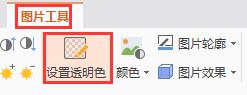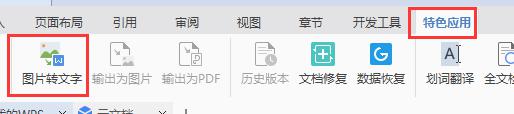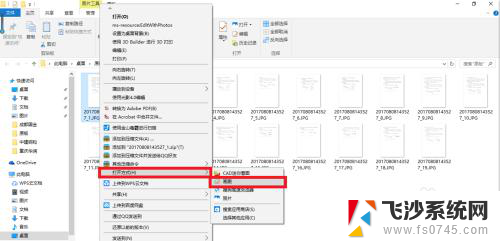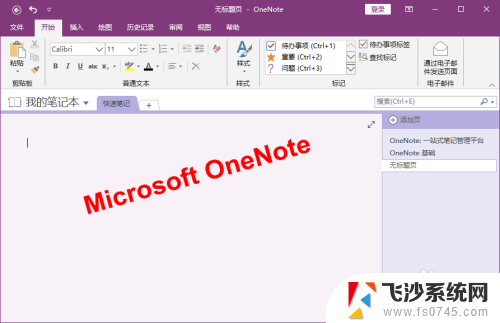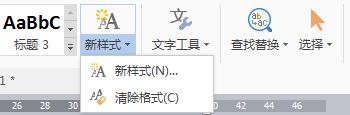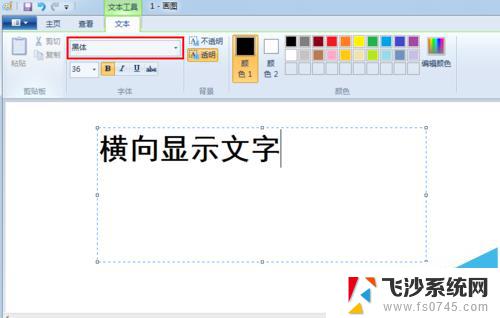电脑p图修改文字怎么操作 P图文字怎么调整
更新时间:2024-03-22 13:43:25作者:xtang
在进行电脑P图时,对文字的调整是非常重要的一环,要想让图片更加生动和吸引人,文字的大小、颜色、字体等都需要进行合适的调整。通过图像处理软件的文字编辑功能,我们可以轻松地改变文字的位置、大小和样式,使其更加符合整体设计的风格和要求。在进行P图文字调整时,要注意文字与背景的搭配,保持整体的视觉效果,让文字更好地融入到图片中,达到最佳的呈现效果。
操作方法:
1.打开美图秀秀,点击美化图片。

2.点击页面的打开图片。
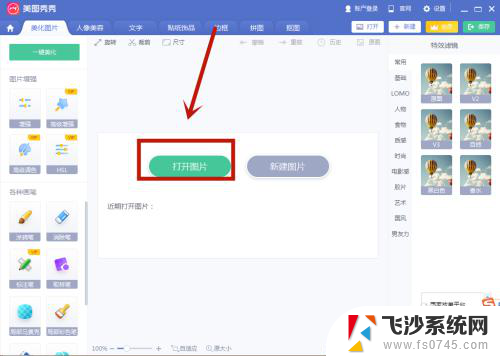
3.打开图片后点击消除笔。
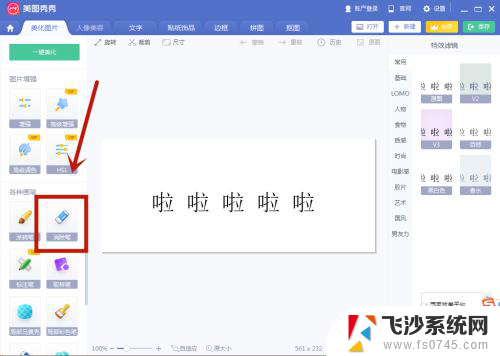
4.涂抹掉需要操作的部分,点击下方的应用当前效果。
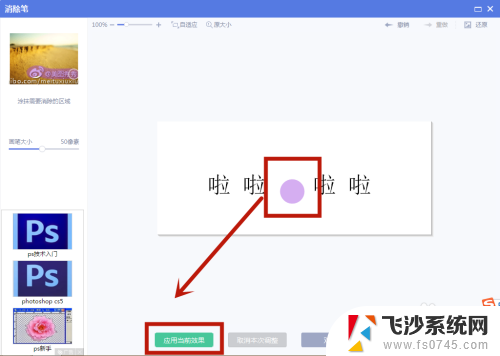
5.随后点击文字,再点击输入文字。
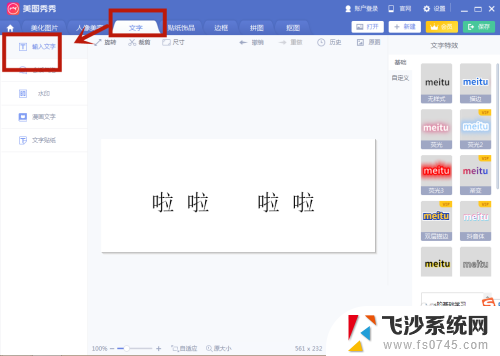
6.编辑上需要添加的内容后点击确定。
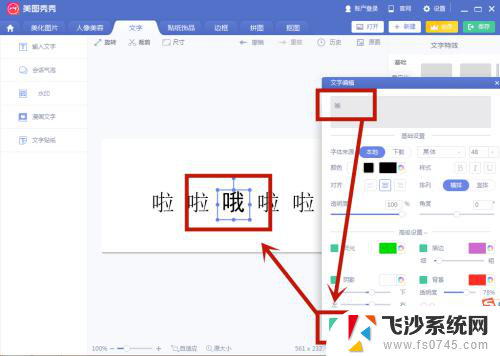
7.成功操作后点击右上角的保存,即可成功p图改文字。
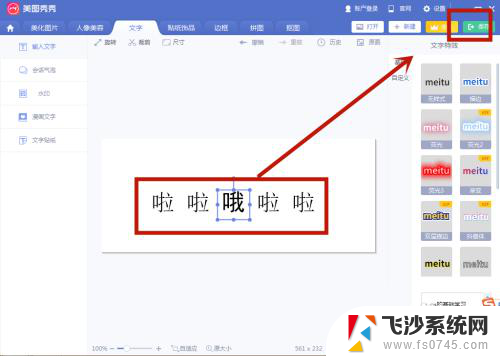
以上就是电脑p图修改文字的全部操作步骤,如果还有不清楚的用户,可以参考小编提供的步骤进行操作,希望对大家有所帮助。